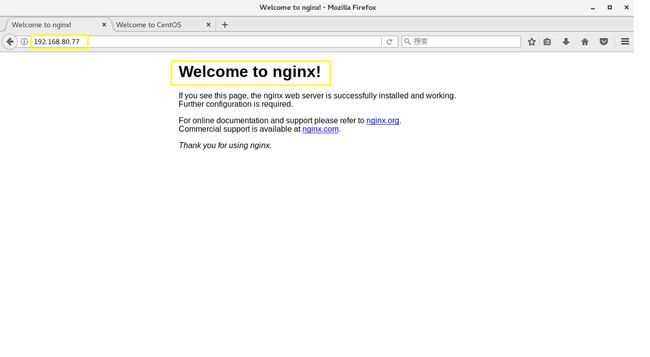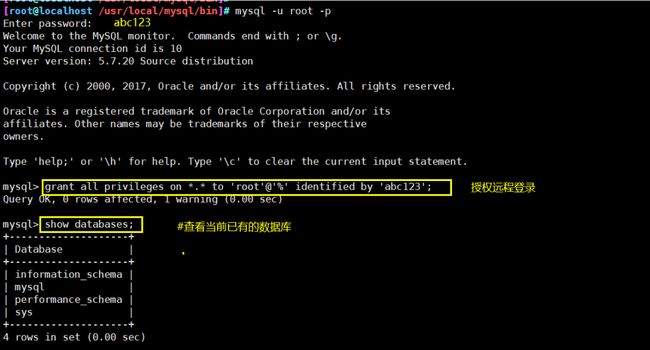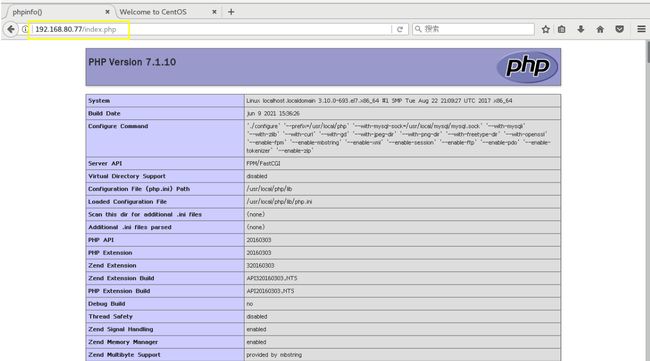LNMP搭建过程详解
LNMP搭建过程详解,验证搭建论坛
一、安装Nginx服务
准备工作:关闭防火墙和安全机制
systemctl stop firewalld
systemctl disable firewalld
setenforce 0
1、安装依赖包
yum -y install pcre-devel zlib-devel gcc gcc-c++ make
2、创建运行用户
(Nginx 服务程序默认以 nobody 身份运行,建议为其创建专门的用户账号,以便更准确地控制其访问权限)
useradd -M -s /sbin/nologin nginx
3、编译安装
cd /opt
#拖入压缩包
tar zxvf nginx-1.12.0.tar.gz -C /opt/ #解压
cd nginx-1.12.0/ #切换到路径
./configure
–prefix=/usr/local/nginx \ #指定nginx的安装路径
–user=nginx \ #指定用户名
–group=nginx \ #指定组名
–with-http_stub_status_module #启用 http_stub_status_module 模块以支持状态统计
make -j4 && make install
![]()
./configure
–prefix=/usr/local/nginx
–user=nginx
–group=nginx
–with-http_stub_status_module
4、优化路径
ln -s /usr/local/nginx/sbin/nginx /usr/local/sbin/ #让系统识别nginx的操作命令
5、添加Nginx 系统服务
vim /lib/systemd/system/nginx.service
[Unit]
Description=nginx
After=network.target
[Service]
Type=forking
PIDFile=/usr/local/nginx/logs/nginx.pid
ExecStart=/usr/local/nginx/sbin/nginx
ExecrReload=/bin/kill -s HUP $MAINPID
ExecrStop=/bin/kill -s QUIT $MAINPID
PrivateTmp=true
[Install]
WantedBy=multi-user.target
chmod 754 /lib/systemd/system/nginx.service
systemctl start nginx.service
systemctl enable nginx.service
6、测试页:火狐浏览器
输入本机IP:192.168.80.77
补充:启动、停止 nginx 服务
nginx -t #检查配置文件是否配置正确
nginx #启动
cat /usr/local/nginx/logs/nginx.pid #先查看nginx的PID号
kill -3
kill -s QUIT
killall -3 nginx
killall -s QUIT nginx

二、安装MySQL服务
1、安装Mysql环境依赖包
yum -y install
gcc
gcc-c++
ncurses \ #字符终端下图形互动功能的动态库
ncurses-devel \ #ncurses开发包
bison \ #语法分析器
cmake #mysql需要用cmake编译安装
yum -y install gcc gcc-c++ ncurses ncurses-devel bison cmake
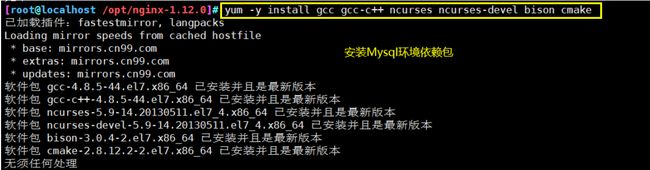
2、创建运行用户
useradd -M -s /sbin/nologin mysql
3、编译安装
cd /opt
tar zxvf mysql-boost-5.7.20.tar.gz
cd /opt/mysql-5.7.20/
cmake
-DCMAKE_INSTALL_PREFIX=/usr/local/mysql
-DMYSQL_UNIX_ADDR=/usr/local/mysql/mysql.sock
-DSYSCONFDIR=/etc
-DSYSTEMD_PID_DIR=/usr/local/mysql
-DDEFAULT_CHARSET=utf8
-DDEFAULT_COLLATION=utf8_general_ci
-DWITH_EXTRA_CHARSETS=all
-DWITH_INNOBASE_STORAGE_ENGINE=1
-DWITH_ARCHIVE_STORAGE_ENGINE=1
-DWITH_BLACKHOLE_STORAGE_ENGINE=1
-DWITH_PERFSCHEMA_STORAGE_ENGINE=1
-DMYSQL_DATADIR=/usr/local/mysql/data
-DWITH_BOOST=boost
-DWITH_SYSTEMD=1
make -j 4 && make install #编译安装
4、修改mysql配置文件
vim /etc/my.cnf
[client]
port = 3306
socket=/usr/local/mysql/mysql.sock
[mysqld]
user = mysql
basedir=/usr/local/mysql
datadir=/usr/local/mysql/data
port = 3306
character-set-server=utf8
pid-file = /usr/local/mysql/mysqld.pid
socket=/usr/local/mysql/mysql.sock
bind-address = 0.0.0.0
skip-name-resolve
max_connections=2048
default-storage-engine=INNODB
max_allowed_packet=16M
server-id = 1
sql_mode=NO_ENGINE_SUBSTITUTION,STRICT_TRANS_TABLES,NO_AUTO_CREATE_USER,NO_AUTO_VALUE_ON_ZERO,NO_ZERO_IN_DATE,NO_ZERO_DATE,ERROR_FOR_DIVISION_BY_ZERO,PIPES_AS_CONCAT,ANSI_QUOTES
5、更改mysql安装目录和配置文件的属主属组
chown -R mysql:mysql /usr/local/mysql/
chown mysql:mysql /etc/my.cnf
6、设置路径环境变量
echo ‘export PATH=/usr/local/mysql/bin:/usr/local/mysql/lib:$PATH’ >> /etc/profile
source /etc/profile
![]()
7、初始化数据化
cd /usr/local/mysql/bin/
./mysqld
–initialize-insecure
–user=mysql
–basedir=/usr/local/mysql
–datadir=/usr/local/mysql/data

8、添加mysqld系统服务
cp /usr/local/mysql/usr/lib/systemd/system/mysqld.service /usr/lib/systemd/system/
systemctl daemon-reload
systemctl start mysqld.service
systemctl enable mysqld

9、添加mysql的登录密码
mysqladmin -u root -p password “abc123” ##给root账号设置密码为abc123,提示输入的是原始密码(为空)
![]()
10、授权远程登录
mysql -u root -p
grant all privileges on . to ‘root’@‘%’ identified by ‘abc123’;
#授予root用户可以在所有终端远程登录,使用的密码是abc123,并对所有数据库和所有表有操作权限
quit退出
三、安装配置PHP解析环境
1、安装环境依赖包
yum -y install gd
libjpeg libjpeg-devel
libpng libpng-devel
freetype freetype-devel
libxml2 libxml2-devel
zlib zlib-devel
curl curl-devel
openssl openssl-devel
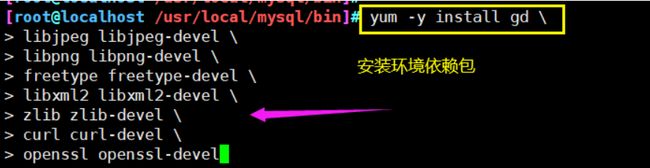
2、编译安装
cd /opt
tar jxvf php-7.1.10.tar.bz2
cd ./php-7.1.10/
./configure
–prefix=/usr/local/php
–with-mysql-sock=/usr/local/mysql/mysql.sock
–with-mysqli
–with-zlib
–with-curl
–with-gd
–with-jpeg-dir
–with-png-dir
–with-freetype-dir
–with-openssl
–enable-fpm
–enable-mbstring
–enable-xml
–enable-session
–enable-ftp
–enable-pdo
–enable-tokenizer
–enable-zip
make -j4 && make install
3、路径优化
ln -s /usr/local/php/bin/* /usr/local/bin/
ln -s /usr/local/php/sbin/* /usr/local/sbin/
4、调整PHP配置文件
PHP有三个配置文件
php.ini(主配置文件)
php-fpm.conf(进程服务配置文件)
www.conf(扩展配置文件)
调整主配置文件php.ini :
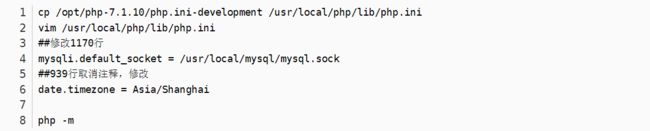
调整进程服务配置文件php-fpm.conf :
cd /usr/local/php/etc
cp php-fpm.conf.default php-fpm.conf
vim php-fpm.conf
#17行取消注释“;”
pid = run/php-fpm.pid

调整扩展配置文件www.conf :
cd /usr/local/php/etc/php-fpm.d
cp www.conf.default www.conf

5、启动php-fpm
PHP-FPM(FastCGI Process Manager:FastCGI进程管理器)是一个PHPFastCGI管理器,由于Nginx服务器不能处理动态页面,需要由Nginx把动态请求交给php-fpm进程进行解析
cd /usr/local/php/sbin/
php-fpm -c /usr/local/php/lib/php.ini
netstat -natp | grep 9000

6、配置Nginx支持PHP解析
vim /usr/local/nginx/conf/nginx.conf
##65行取消注释修改
location ~ .php$ {
root html;
fastcgi_pass 127.0.0.1:9000;
fastcgi_index index.php;
fastcgi_param SCRIPT_FILENAME /usr/local/nginx/html$fastcgi_script_name;
#将/scripts修改为nginx的工作目录修改为/usr/local/nginx/html
include fastcgi_params;
}
systemctl restart nginx.service
7、验证PHP测试页
vim /usr/local/nginx/html/index.php
浏览器访问:http://192.168.80.77/index.php
8、验证数据库工作是否正常
mysql -u root -p
CREATE DATABASE bbs;
GRANT all ON bbs.* TO ‘bbsuser’@‘%’ IDENTIFIED BY ‘admin123’;
flush privileges;
show databases; #查看有哪些数据库
vim /usr/local/nginx/html/index.php
[外链图片转存失败,源站可能有防盗链机制,建议将图片保存下来直接上传(img-7VForyXS-1658731635280)(C:\Users\YU\AppData\Roaming\Typora\typora-user-images\image-20220725142748517.png)]
浏览器访问:http://192.168.80.77/index.php
[外链图片转存失败,源站可能有防盗链机制,建议将图片保存下来直接上传(img-iaiNWHC5-1658731635280)(C:\Users\YU\AppData\Roaming\Typora\typora-user-images\image-20220725142849510.png)]
Y ‘admin123’;
flush privileges;
show databases; #查看有哪些数据库
vim /usr/local/nginx/html/index.php
[外链图片转存中…(img-7VForyXS-1658731635280)]
浏览器访问:http://192.168.80.77/index.php
[外链图片转存中…(img-iaiNWHC5-1658731635280)]